Table des matières
Paramètres avancés du dépôt de fichiers
Je veux modifier le nom du fichier
Le nom du fichier déposé est modifiable dans l'espace de cours directement en cliquant sur “Activer le mode édition” puis sur l'icône  à côté du nom du fichier.
à côté du nom du fichier.

Je veux utiliser le dépôt avancé
- Cliquez sur le bouton “Ajouter” :

- cliquez sur le bouton “Parcourir” :

- sélectionner le(s) fichier(s) et cliquer sur “Ouvrir” :

- modifier les options souhaitées :
- Option 1 : changer le nom du fichier

- Option 2 : changer le nom de l'auteur

- Option 3 : changer le type de licence

- cliquer sur déposer ce fichier :

Je veux réutiliser un fichier déjà déposé dans la plateforme
Vos fichiers déposés dans un cours peuvent être réutilisés dans le même cours ou un autres cours. Il existe plusieurs méthodes accessibles dès lors que vous avez cliqué sur l'icône “Ajouter” (dépôt avancé) :
- Fichiers récents : les 50 derniers fichiers que j'ai utilisés ;

- Fichiers disponibles : les fichiers que j'ai déposés dans d'autres cours ;
Vous obtenez une fenêtre avec les dossiers du cours (un dossier par ressource). Vous pouvez remonter dans l'arborescence pour sélectionner des fichiers que vous auriez utilisés dans un autre cours que vous avez créé.
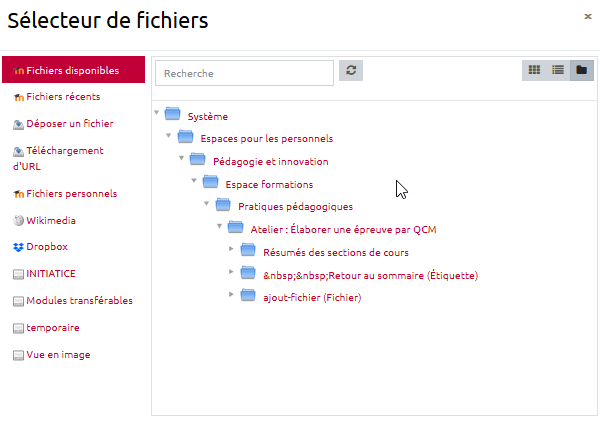
- Fichiers personnels : si vous utilisez le stockage de fichiers personnels en ayant ajouté le bloc “Mes fichiers personnels” sur votre page personnelle.

Je veux automatiser la mise à jour de plusieurs fichiers identiques
Vous utilisez un fichier à plusieurs endroits et il vous arrive de la modifier régulièrement. Afin de vous éviter d'aller le modifier à de multiples endroits et pour limiter les risques d'oubli, une solution consiste à déposer le document dans votre espace de dépôt personnel dans Moodle et créer des alias de ce fichier source, c'est-à-dire une copie qui reste liée à son original. Ainsi, quand vous mettrez à jour le fichier source, tous les alias se mettront à jour automatiquement.
Étape 1 : déposer un document source dans votre espace "Fichiers personnels"
- Ouvrir votre espace de dépôt “Fichiers personnels” :
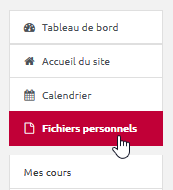
- ajouter le(s) document(s) :

- cliquer sur “Enregistrer” :

Étape 2 : Ajouter dans l'espace de cours un alias du fichier source
- utiliser le dépôt de fichier avancé et sélectionner l'onglet “fichier personnels (au besoin, cliquer sur le symbole “Actualiser”) :

- sélectionner un fichier :

- choisir l'option “Créer un alias du fichier” :

- cliquer sur “Sélectionner ce fichier” :

Dans ce cas, l'icône du fichier se présente avec une petite flèche apposée au niveau du coin inférieur gauche :

Étape 3 : mettre à jour dès que besoin le fichier dans l'espace "Fichiers personnels"
- déposer dans l'espace “Fichier personnels” le document mis à jour en veillant à ce qu'il porte exactement le même nom.
- Choisir “Écraser” :

- clique sur “Enregistrer” :

Afficher le contenu d'un dossier dans Moodle (NOUVEAU SEPT.2021)
L'enseignant peut s'il le souhaite paramétrer la ressource dossier de telle que l’étudiant puisse afficher directement le contenu d'un dossier sans avoir à le télécharger.
Pour ce faire, durant la paramétrage de l'activité dossier, l’enseignant doit dans la section contenu des paramètres, décocher la case imposer le téléchargement des fichiers car celle-ci est cochée par défaut.
L'enseignant peut également s'il le souhaite autoriser le téléchargement ou non du dossier. Si l'enseignant souhaite autoriser le téléchargement du dossier et de son contenu, il lui suffit de cocher afficher le bouton de téléchargement de dossier et enregistrer les réglages qu'il vient de réaliser.

Vous pouvez suivre le tutoriel vidéo :
Je veux en savoir plus
Se reporter à la documentation Moodle : Utilisation de fichiers